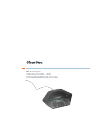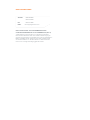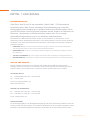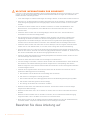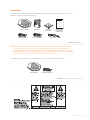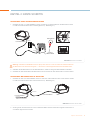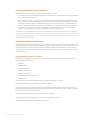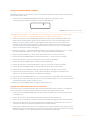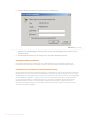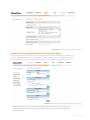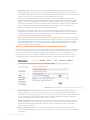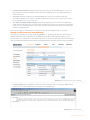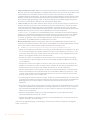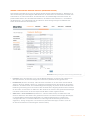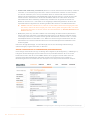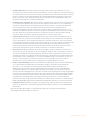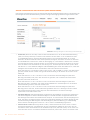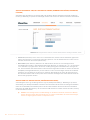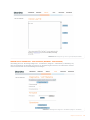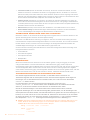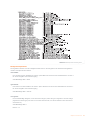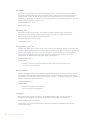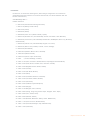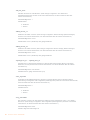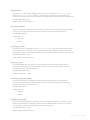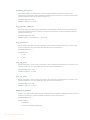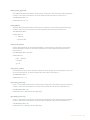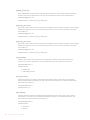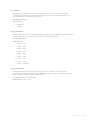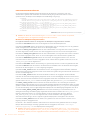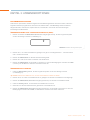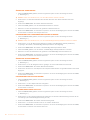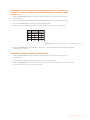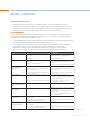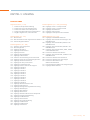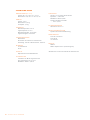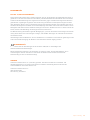MAX™ IP Konferenztelefon
INSTALLATIONS- UND
PROGRAMMIERANLEITUNG

INHALTSVERZEICHNIS
TELEFON +1.800.283.5936
+1.801.974.3760
FAX +1.801.977.0087
EMAIL [email protected]
MAX IP INST
ALLATIONS- UND PROGRAMMIERANLEITUNG
CLEARONE-TEILENUMMER 800-158-302. DEZEMBER 2005 (REV.1.0)
© 2005 ClearOne Communications, inc. Alle Rechte vorbehalten.
Kein Teil dieses Dokuments darf ohne schriftliche Genehmigung von
ClearOne Communications in irgendeiner Form oder mit irgendwelchen
Mitteln vervielfältigt werden. Gedruckt in den USA
. ClearOne behält
sich bestimmte Rechte vor. Die Informationen in diesem Dokument
können ohne vorherige Ankündigung geändert werden.

INHALTSVERZEICHNIS (FORTSETZUNG)
KAPITEL 1: EINFÜHRUNG
Produktüberblick . . . . . . . . . . . . . . . . . . . . . . . . . . . . . . . 1
Service und Support . . . . . . . . . . . . . . . . . . . . . . . . . . . . 1
Auspacken . . . . . . . . . . . . . . . . . . . . . . . . . . . . . . . . . . . . 3
K
APITEL 2: ERSTE SCHRITTE
Anschluss Ihres Konferenztelefons . . . . . . . . . . . . . . . . . 5
Anschluss weiterer MAX IP-Telefone . . . . . . . . . . . . . . . . 5
Einrichtung Ihres MAX IP-Telefons . . . . . . . . . . . . . . . . . . 6
Konfigurieren der IP-Adresse . . . . . . . . . . . . . . . . . . . . . . 6
Konfigurieren des DHCP-Servers. . . . . . . . . . . . . . . . . . . 6
Manuelles Zuweisen einer IP-Adresse . . . . . . . . . . . . . . . 7
Manuelles Einrichten Ihres MAX IP-Telefons . . . . . . . . . . 7
Internetportal-Anzeigen . . . . . . . . . . . . . . . . . . . . . . . . . . 8
Anzeige Device Information . . . . . . . . . . . . . . . . . . . . . 8
Anzeige Conabbildungtion: General Settings . . . . . . . 9
Anzeige Configuration: User Preferences . . . . . . . . . 10
Anzeige Configuration: Dial Plan . . . . . . . . . . . . . . . . 11
Anzeige Configuration: Network Settings. . . . . . . . . . 13
Anzeige Configuration: SIP Conabbildungtion. . . . . . 14
Anzeige Configuration: Audio Settings . . . . . . . . . . . 16
Anzeige Configuration: Trace/Logging Settings . . . . . 17
Anzeige Phonebook: Add, Edit, Delete Number . . . . . . 18
Anzeige View Log: Device Log File . . . . . . . . . . . . . . 18
Anzeige Tools: Diagnostics - VoIP Statistics . . . . . . . 19
Automatische Einrichtung Ihres MAX IP-Telefons . . . . . 20
Firmwaredateien
. . . . . . . . . . . . . . . . . . . . . . . . . . . . . 20
T
elefoneinrichtungsdateien und
telefonspezifische Dateien . . . . . . . . . . . . . . . . . . . . . 20
Konfigurationsdatei Wählplan. . . . . . . . . . . . . . . . . . . 30
KAPITEL 3: ANWENDEROPTIONEN
Programmieroptionen . . . . . . . . . . . . . . . . . . . . . . . . . . 31
Ändern des Dynamic Host Configuration Protocol . . 31
Ändern der Host-IP-Adresse. . . . . . . . . . . . . . . . . . . . 31
Ändern der Subnetzmaske
. . . . . . . . . . . . . . . . . . . . .
31
Programmieren der standardmäßigen
Gateway
-IP
-Adresse
. . . . . . . . . . . . . . . . . . . . . . . . . . .
32
Ändern der Klingeltonmelodie . . . . . . . . . . . . . . . . . . 32
Programmieren der Helpline-Nummer . . . . . . . . . . . . . . 32
Aktivieren/deaktivieren von VLAN. . . . . . . . . . . . . . . . 32
Programmierung der AGC und der ALC . . . . . . . . . . . . 33
Wiederherstellen der werkseitigen Einstellungen. . . . 33
KAPITEL 4: WARTUNG
Wartung Ihres MAX IP . . . . . . . . . . . . . . . . . . . . . . . . . . 35
Fehlerbehebung. . . . . . . . . . . . . . . . . . . . . . . . . . . . . . . 35
K
APITEL 5: ANHANG
Fehlercodes . . . . . . . . . . . . . . . . . . . . . . . . . . . . . . . . . . 37
Technische Daten. . . . . . . . . . . . . . . . . . . . . . . . . . . . . . 38
Konformität. . . . . . . . . . . . . . . . . . . . . . . . . . . . . . . . . . . 39
FCC Teil 15/ICES-003 Konformität . . . . . . . . . . . . . . . 39
EC-Konformität . . . . . . . . . . . . . . . . . . . . . . . . . . . . . . 39
Garantie . . . . . . . . . . . . . . . . . . . . . . . . . . . . . . . . . . . . . 39


Kapitel 1: Einführung 1
PRODUKTÜBERBLICK
Vielen Dank, dass Sie sich für das erweiterbare ClearOne Max™ IP-Konferenztelefon
entschieden haben. MAX IP bietet erstklassige Voll-Duplexübertragung; in kleineren
Konferenzräumen als Einzelgerät und in größeren Räumen als erweitertes System. Bis zu
vier MAX IP-Einheiten können miteinander verbunden werden, wodurch die Reichweite von
Mikrofonen, Lautsprechern und Bedienelementen erweitert wird. Die so erzeugte
gleichmäßige Klangverteilung sorgt für ein natürliches Gesprächserlebnis.
Das Einrichten des MAX IP-Konferenztelefons erfordert nur drei Anschlüsse: an das Stromnetz, an eine
Telefonleitung und die Verbindung der Basisstation mit dem Konferenztelefon. Durch die vertraute Gestaltung
der Tastatur ist das Telefon außerordentlich benutzerfreundlich, und der Bedarf an Schulungen und Support
wird deutlich reduziert.
•
ERWEITERBAR. MAX IP ist bestens für Konferenzräume geeignet und bietet eine umfassende Mikrofon-
und Lautsprecherreichweite sowie benutzerfreundliche Bedienelemente.
• ÜBERRAGENDER TON. Der klare, volle Klang des MAX IP ermöglicht eine natürlichere Interaktion zwischen
den Teilnehmern.
•
"ONE-TOUCH"-KONFERENZEN. Mit einem einzigen Tastendruck haben Sie Zugang zu 3-Wege-Gesprächen.
•
BENUTZERFREUNDLICH. Die intuitiven, benutzerfreundlichen Steuerungen lassen sich kinderleicht bedienen.
SERVICE UND SUPPORT
Falls Sie zusätzliche Informationen zur Einrichtung oder zum Betrieb Ihres MAX IP-Konferenztelefons
benötigen, wenden Sie sich bitte an uns. Wir freuen uns über Ihre Kommentare und Anmerkungen, denn sie
helfen uns dabei, unsere Produkte weiter zu verbessern und Ihre Anforderungen besser zu erfüllen.
TECHNISCHER SUPPORT
T
el.: +1.800.283.5936 (USA) oder +1.801.974.3760
Fax: +1.801.977.0087
E-mail: [email protected]
Web: www.clearone.com
VERTRIEBS- UND KUNDENSERVICE
Tel.: +1.800.945.7730 (USA) oder +1.801.975.7200
Fax: +1.800.933.5107 (USA) oder +1.801.977.0087
E-mail: [email protected]
PRODUKTRÜCKGABEN
Für alle Produktrückgaben ist eine Rückgabeberechtigungs-Nr. (RA, Return Authorization) erforderlich. Setzen Sie
sich bitte mit dem T
echnischen Support von ClearOne in V
erbindung, bevor Sie ein Produkt zurückgeben. Achten
Sie darauf, bei der Produktrückgabe alle Komponenten einzusenden, die mit Ihrem Produkt geliefert wurden.
KAPITEL 1: EINFÜHRUNG

2 T
echnischer Service: 800.283.5936
WICHTIGE INFORMATIONEN ZUR SICHERHEIT
Lesen Sie vor der erstmaligen Verwendung dieses Produkts unbedingt die Hinweise zur Sicherheit. Es ist nicht
möglich, im Falle eines Stromausfalls mit diesem Konferenztelefon Notrufe zu tätigen. Sie sollten daher für
Notfälle alternative Vorkehrungen treffen.
•
Lesen und befolgen sie sämtliche Warnungen und sonstige Hinweise, mit denen das Produkte versehen ist.
• Ziehen Sie vor der Reinigung dieses Produkts den Netzstecker aus der Steckdose. Verwenden Sie dabei
weder flüssige Reinigungsmittel noch Reinigungssprays. Wischen Sie das Produkt mit einem feuchten
T
uch ab.
• Verwenden Sie dieses Produkt nicht in der Nähe von Wasser, z.B. neben einer Badewanne, einer
Waschschüssel, einem Spülbecken, einem Waschbottich oder Schwimmbecken oder in einem
feuchten K
eller.
• Stellen Sie dieses Produkt nicht auf wackelige Wagen, Gestelle oder Tische. Das Produkt könnte
herunterfallen und schwer beschädigt werden.
• Die Lüftungsschlitze und -öffnungen im Gehäuse und an der Rück- und Unterseite verhindern eine
Überhitzung des Geräts und dürfen nicht blockiert oder abgedeckt werden. Stecken Sie keinerlei
Gegenstände in die Gehäuseöffnungen, denn diese könnten mit gefährlichen Spannungspunkten in
Kontakt kommen oder Kurzschlüsse verursachen, was zu Bränden oder Stromschlägen führen kann.
• Stellen Sie dieses Produkt nicht neben oder auf einen Heizkörper oder ein Heizgitter. Stellen Sie dieses
Produkt nicht in einen Einbauschrank, es sein denn, dieser verfügt über ausreichende Belüftung.
• Dieses Produkt sollte nur mit den auf der Kennzeichnung angegebenen Stromquellen verwendet werden.
Wenn Sie nicht wissen, welche Art von Stromversorgung an Ihrem Standort vorhanden ist, wenden Sie sich
bitte an Ihren Fachhändler oder das Stromversorgungsunternehmen vor Ort.
• Achten Sie darauf, dass Steckdosen und Verlängerungskabel nicht überlastet werden, da dies ein Feuer
oder Stromschläge verursachen könnte.
• Achten Sie darauf, dass das Produkt nicht mit Flüssigkeit in Kontakt kommt.
• Um Stromschläge zu vermeiden, sollten Sie dieses Produkt nicht auseinandernehmen. Durch Abnehmen
des Gehäuses oder anderer Abdeckungen sind Sie möglicherweise Hochspannung oder anderen
Gefahren ausgesetzt. Durch falschen Zusammenbau des Geräts kann es beim nachfolgenden Gebrauch
zu Stromschlägen kommen.
• Entfernen Sie in folgenden Fällen die Stecker des Geräts aus der Steckdose und setzen Sie sich mit
qualifiziertem Wartungspersonal in Verbindung:
a. Das Netzkabel oder der Netzstecker ist beschädigt oder verschlissen.
b. Das Gerät ist mit Flüssigkeit in Kontakt gekommen.
c. Das Produkt funktioniert nicht ordnungsgemäß
, obwohl Sie die Bedienungsanleitung befolgt haben.
d. Das Produkt wurde fallen gelassen oder beschädigt.
e. Die Leistung des Produkts hat sich drastisch verändert.
• Benutzen Sie das Telefon nicht während eines Gewitters. Es besteht die Gefahr von Stromschlägen
aufgrund eines Blitzeinschlags.
• Benutzen Sie das Telefon nicht, um ein Gasleck zu melden, wenn sich dieses in der Nähe des Telefons
befindet.
• Benutzen Sie dieses Produkt nicht in der Nähe von Geräten, die zur medizinischen Notfallversorgung
eingesetzt werden, oder in der Nähe von P
ersonen mit Herzschrittmacher.
• Wenn dieses Produkt zu nah an anderen elektrischen Geräten platziert wird, wie z.B. Anrufbeantwortern,
F
ernsehern, Radios, Computern und Mikrowellen, kann es Störungen verursachen.
Bewahren Sie diese Anleitung auf

Kapitel 1: Einführung 3
AUSPACKEN
Stellen Sie das Konferenzgerät und die Basisstation auf eine ebene Oberfläche. Überprüfen Sie, ob Sie alle in
Abbildung 1 gezeigten T
eile erhalten haben.
> Hinweis: ClearOne übernimmt keine Haftung für während der Zustellung entstandene Produktschäden.
Jegliche Forderungen müssen Sie direkt an das Transportunternehmen richten. Untersuchen Sie die
Lieferung sorgfältig auf offensichtliche Schäden. Falls die Lieferung beschädigt zu sein scheint, bewahren
Sie die Originalkartons und das Verpackungsmaterial für Untersuchungen durch das Transportunternehmen
auf. Setzen Sie sich unverzüglich mit dem Transportunternehmen in Verbindung.
Die in Abbildung 2 gezeigten Teile sind in Ihrem Max IP Expansion Kit (Erweiterungsset) enthalten.
BasisstationKonferenzgerät
7,5m-Anschlußkabel
2m-Ethernetkabel
Handbuch
auf CD-ROM
Informationen
zu Konformität
und Sicherheit
Stromkabel
Konferenzgerät 3,5m-Anschlußkabel
ABBILDUNG 1.2 MAX IP Expansion Kit (Erweiterungsset)
ABBILDUNG 1.1 MAX IP
-Teile

4 T
echnischer Service: 800.283.5936

Kapitel 2: Erste Schritte 5
ANSCHLUSS IHRES KONFERENZTELEFONS
1.
Schließen Sie das 7,5 m-Anschlußkabel von der mit LINK OUT markierten Buchse der Basisstation an die
mit LINK IN markierte Buchse des K
onferenzgeräts an (s. Abbildung 2.1).
Warnung: Verbinden sie KEINESFALLS einen Laptop oder einen PC mit der mit LINK OUT markierten Buchse
der Basisstation oder des Konferenzgeräts — dies kann zu schwerwiegenden elektrischen Schäden führen.
2. Verbinden Sie die Basisstation mit der Ethernetbuchse, indem Sie das grüne Ethernetkabel verwenden.
3. Schließen Sie das Stromkabel an die Basisstation an und stecken Sie das andere Ende in eine Steckdose.
ANSCHLUSS WEITERER MAX IP-TELEFONE
1. Schließen Sie das 3,5m-Anschlußkabel an die mit LINK OUT markierte Buchse des ersten Telefons und die
mit LINK IN markierte Buchse des zweiten Telefons an (s. Abbildung 2.2).
2. Auf die gleiche Art können Sie bis zu drei zusätzliche MAX IP-Telefone verbinden. Insgesamt können bis zu
vier Geräte angeschlossen werden.
KAPITEL 2: ERSTE SCHRITTE
7,5m-Anschlußkabel
Grünes
Ethernetkabel
zu Link In
zu Link Out
Ethernetbuchse
ABBILDUNG 2.1 Anschluss des MAX IP
3,5m-Anschlußkabel
von Link Out
zu Link In
zu
Link In
zu Link Out der Basisstation
7,5m-Anschlußkabel
ABBILDUNG 2.2 Anschluss weiterer Geräte

6 T
echnischer Service: 800.283.5936
EINRICHTUNG IHRES MAX IP-TELEFONS
Ihr MAX IP-Telefon kann auf zwei verschiedene Arten konfiguriert werden:
• Es kann entweder manuell konfiguriert werden über die Tastatur des Telefons und einen Internetanschluss,
der mit dem Telefon verbunden ist.
• Oder es kann automatisch eingerichtet werden, wenn das Telefon an das Internet angeschlossen wird.
Diese Variante nutzt einen DHCP-Server, um dem Telefon die minimale IP-Information zuzuweisen, damit
es Zugang zum Internet erhält, einschließlich einer IP-Adresse, einer Schnittstelle, einer Subnetzmaske
und einer TF
TP-Serveradresse. Ein TFTP-Server wird dann dazu verwendet, um automatisch Firmware
heraufzuladen, (wenn neue Firmware zur Verfügung ist), und Informationen im Telefon einzurichten,
sodass es gesprächsbereit ist, sobald die Installationssequenz beendet wurde.
Das MAX IP ist standardmäßig für die automatische Einrichtung konfiguriert und geht davon aus, dass der
IT-Administrator die DHCP- und TFTP-Server im Telefonnetz korrekt konfiguriert hat. Wenn eine größere Anzahl
von Telefonen eingerichtet werden muss, sollten Sie die automatische Konfiguration wählen, ansonsten ist die
manuelle Einrichtung am besten.
KONFIGURIEREN DER IP-ADRESSE
Bevor irgendeine andere Einstellung unternommen werden kann, müssen Sie zuerst die Host-IP-Adresse und
die Subnetzmaske des MAX IP-Telefons konfigurieren. Diese müssen bekannt sein, um das Telefon über die
Internetschnittstelle einrichten zu lassen. Diese Einstellungen erhalten Sie normalerweise automatisch vom
DHCP-Server, sie können jedoch auch manuell zugewiesen werden, wenn die Host-IP-Adresse eine statische
IP-Adresse sein soll.
KONFIGURIEREN DES DHCP-SERVERS
Wenn Sie einen DHCP-Server zur Nutzung mit einem MAX IP-Telefon konfigurieren, sollten die folgenden
Parameter zugewiesen werden:
• IP-Adresse
• Subnetzmaske
• Gateway-IP-Adresse
• TFTP-Server IP-Adresse
• DNS-Server IP-Adresse
• Sekundäre DNS-Server IP-Adresse
• DNS-Domain
Die IP-Adresse und die Subnetzmasken werden durch die DHCP-Option 1 definiert.
Die Gateway-IP-Adresse wird durch die DHCP-Option 3 definiert.
Der TF
TP
-Server wird erst durch die DHCP
-Option 66 definiert. Wenn diese undefiniert ist, dann prüft das
MAX IP den siaddr-Parameter im DHCP-ACK-Paket. Wenn dieser nicht definiert ist, dann wird der Hostnamen-
Parameter im DHCP-ACK-Paket verwendet.
Die DNS
-Server IP
-Adresse wird durch die DHCP-Option 6 definiert.
Die sekundäre DNS-Server IP-Adresse wird durch die DHCP-Option 6 definiert.
Die DNS-Domain wird durch die DHCP-Option 15 definiert.

Kapitel 2: Erste Schritte 7
MANUELLES ZUWEISEN EINER IP-ADRESSE
Wenn der DHCP-Server nicht funktioniert, oder sie eine statische IP-Adresse zuweisen wollen, führen Sie bitte
die folgenden Schritte durch:
1.
Halten Sie die Taste
REDIAL/PROG (W
ahlwiederholung/Programmieren) gedrückt, bis das
Programmiersymbol auf der LCD-Anzeige erscheint (s. Abbildung 2.3).
> Hinweis: Wenn innerhalb von 30 Sekunden nach dem Zugang zum Programmiermodus keine Eingabe
erfolgt, ertönt ein Piepton, und das MAX IP-Telefon kehrt zum Betriebsmodus zurück.
2.
Drücken Sie die Taste
2. Die standardmäßige IP
-Adresse erscheint auf der LCD-Anzeige. Wenn diese
Adresse durch den DHCP-Server geliefert wurde, dann können Sie sie für den Internetzugang nutzen.
Wenn Sie mit dieser Adresse keinen Internetzugang erreichen, dann müssen Sie den DHCP-Server
entweder wie oben beschrieben konfigurieren, damit Sie die IP
-Adresse automatisch erhalten oder Sie
müssen manuell eine statische IP-Adresse eingeben. Fahren Sie mit Schritt 3 fort, um für das MAX IP-
Telefon eine statische IP-Adresse einzugeben.
3. Drücken Sie die Taste
1. Die aktuelle DHCP-Einstellung erscheint auf der LCD-Anzeige. Eine “1” zeigt an,
dass der DHCP-Modus aktiviert ist; eine "0" zeigt an, dass der DHCP-Modus deaktiviert ist.
4. Wenn die aktuelle Einstellung “0” lautet, fahren Sie mit Schritt 8 fort, ansonsten mit Schritt 5.
5. Drücken Sie die Taste
REDIAL/PROG. Der aktuelle DHCP-Modus “1” blinkt auf der LCD-Anzeige.
6. Drücken Sie die Taste
0. Der neue DHCP-Modus "0" blinkt auf der LCD-Anzeige.
7. Drücken Sie die Taste
REDIAL/PROG. Der DHCP-Modus wird deaktiviert.
8. Drücken Sie die Taste
2. Die aktuelle IP-Adresse (z.B. 0.0.0.0) erscheint auf der LCD-Anzeige.
9. Drücken Sie die Taste
REDIAL/PROG. Die aktuelle IP-Adresse blinkt auf der LCD-Anzeige.
10. Drücken Sie die Taste
CLEAR (LÖSCHEN). Die aktuelle IP-Adresse wird Ziffer für Ziffer gelöscht.
11. Verwenden Sie die Nummerntasten, um eine statische IP-Adresse einzugeben. Verwenden Sie die
Sterntaste (
*), um Dezimaltrennfelder in die IP
-Adresse einzufügen.
12. Drücken Sie die Taste
REDIAL/PROG. Die neue, statische IP-Adresse in Ihrem MAX IP-Telefon wird aktiviert.
13.
Drücken Sie die T
aste
3 und wiederholen Sie die oben beschriebenen Schritte 9-12, um die Subnetzmaske
einzustellen und fahren Sie dann mit Schritt 14 fort.
14.
Drücken Sie die T
aste
REDIAL/PROG. Das MAX IP
-
T
elefon startet neu.
MANUELLES EINRICHTEN IHRES MAX IP-TELEFONS
Am leichtesten lässt sich Ihr MAX IP
-
T
elefon über die Internetschnittstelle manuell einrichten. Um Zugang zur
Internetschnittstelle für Ihr MAX IP-Telefon zu erhalten, führen Sie die folgenden Schritte durch:
1.
Halten Sie die T
aste
REDIAL/PROG gedrückt, bis das Programmiersymbol auf der LCD
-Anzeige erscheint
(s. Abbildung 2.3).
2.
Drücken Sie die T
aste
2. Die IP
-Adresse des T
elefons erscheint auf der LCD
-Anzeige.
3. Notieren Sie sich die IP-Adresse und drücken Sie die Taste
CLEAR. Der Programmiermodus wird beendet.
4. Starten Sie den Internet Explorer (nur der Internet Explorer Webbrowser 6.0 oder höher, der mit Java 1.5
oder höher installiert wurde, kann für Ihr MAX IP-Telefon verwendet werden).
5. Geben Sie die IP-Adresse Ihres Telefons in das Adressfeld des Internet Explorers ein und drücken Sie die
ENTER-Taste auf Ihrer Computertastatur. (Sie können auch den DNS-Namen oder den Namen des Telefons
im Internet eingeben, um zur Login-Anzeige der Internetschnittstelle zu gelangen.)
ABBILDUNG 2.3 MAX IP LCD-Programmiersymbol

8 T
echnischer Service: 800.283.5936
6. Die Login-Anzeige der Internetschnittstelle erscheint (s. Abbildung 2.4).
7. Geben Sie den standardmäßigen Usernamen
admin und das standardmäßige Passwort clearone ein und
klicken Sie auf
OK.
8. Das Internetportal erscheint mit der Anzeige Device Information (Geräteinformationen).
INTERNETPORTAL-ANZEIGEN
Die folgenden Abschnitte beschreiben jede der im MAX IP-Internetportal vorhandenen Anzeigen und
beschreiben alle Einstellungen Einstellungen, die über jede dieser Anzeigen geändert werden können.
ANZEIGE DEVICE INFORMATION (GERÄTEINFORMATIONEN)
Die Anzeige Device Information (Geräteinformationen) (s. Abbildung 2.5) zeigt alle Systeminformationen für Ihr
MAX IP-Telefon. Die Informationsfelder sind selbsterklärend, beachten Sie jedoch, dass die letzten vier Stellen
der MAC-Adresse zur Identifizierung im Systemnamen verwendet werden. Der Systemname ist standardmäßig
im F
ormat MAX1A
V angegeben - gefolgt von den letzten vier Stellen der MAC-Adresse. Die MAC-Adresse
ist eine einzigartige Adresse im Hexadezimalformat, die auch auf dem Aufkleber auf der Rückseite Ihrer
MAX IP
-Basisstation zu finden ist. Diese Anzeige (und alle anderen Anzeigen) verfügt auch über eine
Verbindung zur Registrierungsseite, um Ihr MAX IP-Telefon bei ClearOne zu registrieren. Klicken Sie dazu
einfach auf den Registrierungslink.
ABBILDUNG 2.4 Login-Anzeige

Kapitel 2: Erste Schritte 9
ANZEIGE CONFIGURATION: GENERAL SETTINGS (ALLGEMEINE EINSTELLUNGEN)
Diese Anzeige verwenden Sie wie folgt: Die Anzeige General Settings (Allgemeine Einstellungen) (s. Abbildung 2.6)
dient dazu, Einstellungen bezüglich Sicherheit, Einrichtung, der Erweiterung durch neue Nebenstellen des MAX
IP und der Helpline-Telefonnummern vorzunehmen, und zeigt an, wann ein Neustart des Telefons möglich ist.
•
Security (Sicherheit): Um Ihren Usernamen und/oder Ihr Passwort zu ändern, geben Sie den neuen
Usernamen und/oder das neue P
asswort in die entsprechenden F
elder ein und klicken Sie dann auf
Apply (Beantragen).
ABBILDUNG 2.5 Anzeige Device Information (Geräteinformationen)
ABBILDUNG 2.6 Anzeige Konfiguration: General Settings (Allgemeine Einstellungen)

10 T
echnischer Service: 800.283.5936
• Provisioning (Einrichtung): Klicken Sie auf Use local settings (Verwendung lokaler Einstellungen), wenn
Sie die Einstellungen verwenden möchten, die in Ihrem MAX IP-Telefon einprogrammiert sind, inklusive
der IP-Adresse, der Audioeinstellungen und der VLAN-Einstellungen. Wählen Sie diese Option, wenn TFTP
via DHCP nicht möglich ist oder wenn Sie Ihr T
elefon manuell einrichten wollen.
Klicken Sie auf
Use DHCP/TFTP (DHCP/TFTP verwenden), um die TFTP IP-Adresse einzustellen. Die
IP-Adresse des TFTP-Servers kann über den DHCP-Server erlangt werden, oder Sie können Sie manuell
eingeben. Wenn die TFTP-Adresse vom DHCP-Server geliefert wird, dann klicken Sie auf
TFTP Address
from DHCP
(TFTP-Adresse vom DHCP). Wenn der TFTP-Server manuell eingerichtet wird, dann klicken Sie
auf
Use TFTP Server (TFTP-Server verwenden) und geben Sie die IP-Adresse des TFTP-Servers ein.
Klicken Sie auf
Apply (Beantragen), um die Änderungen zu aktivieren.
• Phone Numbers (Telefonnummern): Um die Telefonnummern Ihres MAX IP-Telefons und der Helpline
einzugeben oder zu ändern, geben Sie die Telefonnummer Ihres MAX IP-Telefons in das Feld
Local phone
number
(lokale Telefonnummer) ein und die Telefonnummer für die Helpline in das Feld Help line number
(Helpline-Nummer) und klicken Sie auf Apply (Beantragen).
• Reboot (Neustart): Wählen Sie aus, ob Sie einen Neustart Ihres MAX IP-Telefons erlauben wollen. Klicken
Sie auf
Allow reboot during a call (Neustart während eines Gesprächs erlauben), um einen Neustart während
eines laufenden Gesprächs zu erlauben oder klicken Sie auf
Wait until current call ends (Warten, bis das
aktuelle Gespräch beendet ist), um einen Neustart erst nach Beendigung des Gesprächs zu erlauben.
Klicken Sie dann auf
Apply (Beantragen).
ANZEIGE CONFIGURATION: USER PREFERENCES (ANWENDEREINSTELLUNGEN)
Diese Anzeige verwenden Sie wie folgt: Die Anzeige User Preferences (Anwendereinstellungen) (s. Abbildung
2.7) dient zum Aktivieren/Deaktivieren der Automatischen Lautstärkeregelung (Automatic Level Control, ALC)
und der Automatischen Verstärkungsregelung (Automatic Gain Control, AGC), zum An-/Abstellen des
eingehenden Klingeltons, zur Auswahl der eingehenden Rufmelodie, zur Einstellung der Zeitzonen und zur
Festlegung, ob Sie eine automatische Anpassung an die Sommer- und Winterzeit wünschen oder nicht.
•
Enable automatic level control (Aktivieren der Automatischen Lautstärkeregelung (ALC)): Haken Sie
das Kontrollfeld an, um ALC zu aktivieren, oder entfernen Sie den Haken, um ALC zu deaktivieren. Die
Automatische Lautstärkeregelung (Automatic Level Control, ALC) passt automatisch die Mikrofonlautstärke
an, um sicherzustellen, dass die Stimmen der T
eilnehmer mit gleichbleibender Lautstärke übertragen
werden, ganz gleich, ob die Teilnehmer laut oder leise sprechen.
•
Enable automatic gain control (Aktivieren der Automatischen Verstärkungsregelung (AGC)): Haken Sie
das Kontrollfeld an, um AGC zu aktivieren, oder entfernen Sie den Haken, um AGC zu deaktivieren. Die
Automatische V
erstärkungsregelung (AGC) passt die (lautere und leisere) T
oneinspeisung auf eine
gleichbleibende Lautstärke an.
• Mute incoming ringer (Abstellen des eingehenden Klingeltons): Haken Sie das Kontrollkästchen an,
um den eingehenden Klingelton abzustellen (oder entfernen Sie den Haken, um den normalen Klingelton
zuzulassen).
ABBILDUNG 2.7 Anzeige Konfiguration: User Preferences (Anwendereinstellungen)

Kapitel 2: Erste Schritte 11
• Incoming ringer melody (Eingehende Rufmelodie): Klicken Sie auf das Auswahlkästchen, um eine von
fünf möglichen Melodien auszuwählen. Klicken Sie auf Play (Abspielen), um die gewählte Melodie am
Telefon anzuhören.
• Time zone (Zeitzone): Klicken Sie auf das Auswahlkästchen, um eine der möglichen Zeitzonen
auszuwählen. Wählen Sie die Zeitzone, die Ihrem Standort am nächsten kommt. Die Zeitzone ist wichtig
für Protokollfunktionen, wie z.B. Fehler usw.
• Auto adjust for Daylight Saving Changes (Automatische Anpassung an die Sommer- und Winterzeit):
Haken Sie das Kontrollkästchen an, wenn die Zeit automatisch an die Sommer- und Winterzeit angepasst
werden soll, oder entfernen Sie den Haken, wenn an Ihrem Standort keine Umstellung von Sommer- und
Winterzeit durchgeführt wird.
Klicken Sie auf
Apply, um Änderungen, die Sie auf dieser Anzeige durchgeführt haben, zu aktivieren.
ANZEIGE CONFIGURATION: DIAL PLAN (WÄHLPLAN)
Diese Anzeige verwenden Sie wie folgt: Die Anzeige Wählplan (s. Abbildung 2.8) dient dazu, Ihren aktuellen
Wählplan einzusehen und auszuwählen, wie der Wählplan für Ihr MAX IP-Telefon geladen werden soll. Sie
können wählen, ob Sie die Daten aus einer Datei laden wollen mit all den von Ihnen gewünschten Einstellungen
oder Sie können die gewünschten Einstellungen für Ihr MAX IP
-Telefon über diese Anzeige manuell auswählen.
• Current dial plan (Aktueller Wählplan): Klicken Sie auf den View-Hyperlink, um die aktuelle Wählplandatei
anzusehen, die mit Ihrem MAX IP-Telefon verknüpft ist (s. Abbildung 2.9).
ABBILDUNG 2.8 Anzeige Konfiguration: Dial Plan (Wählplan)
ABBILDUNG 2.9 Aktuelle Wählplandatei

12 T
echnischer Service: 800.283.5936
• Select new dial plan location (Wählen Sie den Speicherplatz für den neuen Wählplan): Klicken Sie auf die
Methode, durch die Sie Ihren Wählplan in Ihr MAX IP-Telefon laden wollen. Klicken Sie auf
File (Datei), wenn
Sie den Wählplan aus einer Datei auf Ihrem lokalen PC laden wollen oder klicken Sie auf
Manual
configuration
(Manuelle K
onfiguration), wenn Sie auf dieser Anzeige den Wählplan manuell einstellen wollen.
Beachten Sie bitte, dass bei der W
ahl der Dateimethode die Schaltfläche
Upload (Heraufladen) aktiv und
die Schaltfläche
Apply (Beantragen) inaktiv ist. Wenn die Methode der manuellen Konfiguration gewählt
wird, dann ist die Schaltfläche
Apply aktiv und die Schaltfläche Upload inaktiv.
•
Load From File (Aus Datei laden): Wenn Sie dieses Telefon als einen Teil einer Gruppe von Telefonen mit
ähnlichen Einstellungen einrichten, dann empfehlen wir Ihnen die Dateimethode (s. Seite 29 für weitere
Informationen über die K
onfigurationsdatei für den Wählplan). Diese Methode stellt sicher, dass jedes
Telefon der Gruppe die gleichen Wählplaneinstellungen nutzt. (Obwohl Sie bei der Wahl des Namens Ihrer
Wählplandatei völlig frei sind, wird sie in Ihrem MAX IP-Telefon unter dem Dateinamen
C1MAX1AVDIAL.txt gespeichert.) Ihre Wählplandatei kann in verschiedenen Verzeichnissen abgelegt
werden, um verschiedene Einstellungen für verschiedene Telefone zu speichern, wie auch verschiedene
Wählpläne für Inlands- bzw. Auslandsgespräche. Klicken Sie auf
Browse (Durchsuchen), um zu dem
Verzeichnis zu gelangen, in dem sich Ihr Wählplan befindet, und klicken Sie dann auf
Upload
(Heraufladen), um die Wählplandatei in Ihr MAX IP-Telefon zu laden.
•
Manual Configuration (Manuelle Konfiguration): Wenn Sie keine Wählplandatei auf Ihrem lokalen PC
eingerichtet und gespeichert haben, oder wenn Sie einen Wählplan für nur dieses MAX IP-Telefon erstellen
wollen, dann sollten Sie die manuellen Konfigurationsfelder dieser Anzeige nutzen.
> Hinweis: Die manuellen Einstellungen unterliegen den typischen Wählplänen der USA.
•
Manual send key (Manuelle Sendetaste): Klicken Sie auf das Auswahlkästchen und wählen Sie die Taste
aus, die Sie nach Eingabe einer gewählten Nummer drücken möchten. Wählen Sie zwischen #,*, und
“keine Taste". Wird “keine Taste” gewählt, gibt es keine Schlussstelle, und die angegebene Anzahl der
Stellen muss eingegeben werden, bevor das Telefon wählt.
•
Total dial timer (Timer für die Eingabe der Telefonnummer): Das ist die Gesamtzeit, die Ihnen zusteht,
um eine Nummer komplett einzugeben, bevor eine neue Eingabe verlangt wird. Wählen Sie zwischen
1,2 und 3 Minuten.
•
Interdigit timer (Timer für die Eingabe von einzelnen Ziffern): Das ist die maximale Zeit, die Sie für die
Eingabe von zwei Ziffern ins Telefon verwenden dürfen, nachdem die erste Ziffer gewählt wurde, bevor
die Ziffern automatisch gesendet werden. Wählen Sie zwischen 15, 30 und 45 Sekunden.
•
Extension dialing (Anwahl von Nebenstellen): Klicken Sie auf das Auswahlkästchen, um die Anzahl der
Ziffern für die Konfiguration der Nebenstellen Ihrer Firma auszuwählen. Wählen Sie zwischen 3, 4 und
7 Stellen. Haken Sie das Kontrollkästchen
Enable (Aktivieren) an, um diese Funktion zu aktivieren oder
entfernen Sie den Haken um sie zu deaktivieren.
•
Local dialing (Prefix) (Lokale T
elefonate (Vorwahl)):
Klicken Sie auf das Auswahlkästchen, um die V
orwahl
für ausgehende Gespräche festzulegen. Wählen Sie zwischen 8 und 9. Haken Sie das Kontrollkästchen
Enable (Aktivieren) an, um diese Funktion zu aktivieren oder entfernen Sie den Haken um sie zu
deaktivieren.
•
Long distance dialing (Prefix) (F
erngespräche (V
orwahl)):
Klicken Sie auf das Auswahlkästchen, um eine
Vorwahl für das Wählen eines Ferngesprächs festzulegen. Wählen Sie zwischen 81 und 91. Haken Sie
das Kontrollkästchen
Enable (Aktivieren) an, um diese Funktion zu aktivieren oder entfernen Sie den
Haken um sie zu deaktivieren.
•
Emergency dialing (Notruf): Klicken Sie auf das Auswahlkästchen, um die Nummer für Notrufe
festzulegen. Wählen Sie zwischen 811 und 911.
•
Operator dialing (Wählen mit Operator): Klicken Sie auf das Auswahlkästchen, um die Nummer für den
Operator festzulegen. Der Wert beträgt 0.
Klicken Sie auf
Apply (Beantragen), um Änderungen, die Sie an der manuellen Konfiguration durchgeführt
haben, zu aktivieren.

Kapitel 2: Erste Schritte 13
ANZEIGE CONFIGURATION: NETWORK SETTINGS (NETZEINSTELLUNGEN)
Diese Anzeige verwenden Sie wie folgt: Die Anzeige Network Settings (Netzeinstellungen) (s. Abbildung 2.10)
dient zur Einrichtung der V
erbindung Ihres MAX IP-Telefons mit dem Internet. Sie können den Hostnamen, den
Domainnamen, die statische IP-Adresse, die Subnetzmaske, die standardmäßige Internetschnittstelle, die
primäre DNS IP-Adresse, die sekundäre DNS IP-Adresse, die IP-Adresse des SNTP-Server 1, die IP-Adresse
des SNTP-Server 2 , die VLAN-Priorität und die VLAN-ID mit dieser Anzeige festlegen und außerdem den
DHCP und VLAN aktivieren oder deaktivieren.
• Hostname: Das ist der Name des Hosts (oder der MAX IP-Gerätename im Internet) und ist identisch mit
dem Systemnamen, der unter der Anzeige Device Information (Geräteinformation) genannt wird.
•
Enable DHCP (Aktivieren des DHCP): Haken Sie diese K
ontrollbox an, um den DHCP an Ihrem MAX IP
-
Telefon zu aktivieren. Sobald er aktiviert ist, werden die Einstellungen für den Domainnamen, die statische
IP-Adresse, die Subnetzmaske, den standardmäßige Internetzugang, die primäre und die sekundäre DNS
IP-Adresse grau hinterlegt, da sie automatisch über den DHCP-Server abgefragt werden können. Entfernen
Sie den Haken, um den DHCP zu deaktivieren. Bitte beachten Sie, dass die oben genannten Einstellungen
nun editiert werden können, da Sie die entsprechenden W
erte manuell eingeben müssen.
•
SNTP Server 1 and 2 IP Addresses (IP-Adressen 1 und 2 des SNTP-Servers): Die SNTP-Server sind
Zeitserver. Geben Sie die IP-Adresse des gewünschten Servers ein und klicken Sie auf
Apply (Beantragen),
um hinauszuwählen und die aktuelle Zeitangabe vom entsprechenden Zeitserver zu erhalten. Die
zurückgesendete Zeit ist in Greenwich Mean Time und wird gemäß den Einstellungen der Zeitzone
angepasst (s.
Anzeige Configuration: User Preferences (Anwendereinstellungen) auf Seite 10, auf der
Sie weitere Informationen zur Einstellung der Zeitzonen finden).
ABBILDUNG 2.10 Anzeige Konfiguration: Network Settings (Netzeinstellungen)

14 T
echnischer Service: 800.283.5936
• Enable VLAN, VLAN Priority, and VLAN ID (Aktivieren von VLAN, VLAN Priorität und VLAN ID): VLAN wird
verwendet, um ein einzelnes physisches Netz in mehrere virtuelle Netze einzuteilen. Es wird verwendet,
um zwischen VoIP-Daten (Voice over IP) und anderen Daten zu unterscheiden. Sobald VLAN durch
Anhaken des K
ontrollkästchens neben
Enable VLAN (VLAN aktivieren) aktiviert ist, können Sie die VLAN-
Priorität einstellen. VLAN-Priorität ist die Priorität des MAX IP
-Telefons im VLAN. Klicken Sie auf das
Auswahlkästchen neben
VLAN Priority (VLAN-Priorität) und wählen Sie die gewünschte Priorität aus.
Wählen Sie zwischen 0 bis 7. Die
VLAN ID ist ein einzigartiges Identifizierungsmerkmal, das durch den
Systemadministrator eingestellt wird, und das irgendeinen Wert zwischen 1 und 4094 besitzen kann.
> Hinweis: Nachdem VLAN aktiviert ist, haben Sie zu Ihrem MAX IP-Telefon keinen Zugang mehr über
das Internet, außer Ihr PC besitzt Zugang zum VLAN, den Sie gerade konfiguriert haben. Um wieder
Zugang über das Internet zu erhalten, müssen Sie VLAN deaktivieren (s.
Aktivieren/Deaktivieren von
VLAN
auf Seite 32).
•
QoS (Quality of Service): QoS wird im MAX IP unter Verwendung des DSCP installiert (Differentiated
Service Code Point). Der DSCP ist eine Wählvorrichtung für das Per Hop Behavior (PHB) des Routers.
Jede Gruppe (oder Klasse) von DSCPs hat den gleichen Präzedenzwert, zwischen 0 und 7, mit einem
Standardpräzedenzwert für das MAX IP von 5. Wählen Sie den bevorzugten Präzedenzwert über das
Auswahlmenü aus. Versierte Anwender können auch einen anwenderspezifischen DSCP-Wert in das
Textfeld eingeben.
Klicken Sie auf
Apply (Beantragen), um alle Änderungen, die Sie unter der Anzeige Network Settings
(Netzeinstellungen) vorgenommen haben, zu aktivieren.
ANZEIGE CONFIGURATION: SIP CONFIGURATION (SIP-KONFIGURATION)
Diese Anzeige verwenden Sie wie folgt: Die Anzeige SIP Configuration (SIP-Konfiguration) (s. Abbildung 2.11)
konfiguriert die SIP-Einstellungen (Session Initiation Protocol) für Ihr MAX IP-Telefon. SIP ist ein auf Text
basierendes Protokoll, das auf HTTP und MIME aufbaut, was es geeignet und sehr flexibel macht für
integrierte Stimmdaten-Anwendungen. SIP beruht auf dem Session Decription Protocol (SDP) zur
Beschreibung der Session und dem Real-Time Transport Protocol (RTP) für den tatsächlichen Transport.
ABBILDUNG 2.11 Anzeige Konfiguration: SIP Configuration Settings (SIP-Konfigurationseinstellungen)

Kapitel 2: Erste Schritte 15
• Enable Authentication (Aktivieren der Authentisierung): Haken Sie das Kontrollkästchen an, um die
Authentisierung zu aktivieren oder entfernen Sie den Haken, um sie zu deaktivieren. (Eine Authentisierung
ist notwendig, wenn der Proxy-Server sie verlangt.) Die Authentisierung verifiziert den Usernamen und das
P
asswort, sobald sie in die Felder
Authorization user und Authorization password eingegeben werden. Diese
F
elder sind nur aktiv, wenn die Authentisierung aktiv ist, und können so modifiziert werden. Wenn die
Authentisierung deaktiviert ist, sind diese Felder inaktiv.
•
Enable SIP Proxy registration (Aktivieren der SIP Proxy
-Registrierung): Haken Sie dieses Kontrollkästchen
an, um die SIP Proxy
-Registrierung zu aktivieren oder entfernen Sie den Haken, um sie zu deaktivieren.
Die SIP Proxy-Registrierung ist die Verbindung mit dem SIP Proxy-Server in einer auf SIP basierenden
IP-Telefonieumgebung, welche die Gesprächskontrolle abwickelt und als Zentralablage für die
Adressübersetzung dient (Namen zu IP-Adressen). Wenn die SIP Proxy-Registrierung aktiviert ist, sind
F
elder für die IP-Adresse/URL des Proxy-Servers (
Proxy server IP address/URL) und für den Proxy
-Port (
Proxy
port)
aktiv. Geben Sie die nötige IP-Adresse/URL des SIP Proxy-Servers ein und die Nummer des SIP
Proxy-Ports. Wenn die SIP Proxy-Registrierung deaktiviert ist, sind diese Felder inaktiv.
•
Enable Outbound proxy (Aktivieren des ausgehenden Proxy): Haken Sie das Kontrollkästchen an, um
den Outbound Proxy zu aktivieren oder enfernen Sie den Haken, um ihn zu deaktivieren. Der Outbound
Proxy ist die IP-Adresse, die für ausgehende Gespräche verwendet werden muss, falls sich die Adresse
von der Registrierungsadresse unterscheidet. Sobald er aktiviert ist, sind die Felder für die IP-Adresse/URL
des Outbound Proxy Servers (
Outbound proxy server IP address/URL) und für den Outbound Proxy-Port
(
Outbound proxy port) aktiv. Geben Sie die nötige IP-Adresse/URL des Outbound Proxy-Servers und die
Nummer des Outbound Proxy-Ports ein. Wenn er deaktiviert ist, sind diese Felder inaktiv.
•
SIP Transport (SIP-Transport): Wählen Sie die Art des Transports, die Sie verwenden möchten und die
Nummer des Hörports im Feld
Listen port für den festgelegten Transport. UDP (User Datagram Protocol) ist
ein Protokoll innerhalb der TCP/IP-Protokollabfolge, das anstatt des TCP (Transmission Control Protocol)
verwendet wird, wenn eine verlässliche Lieferung nicht nötig ist. UDP benötigt eine geringere Aufbereitung
für Datenpakete und ist verbindungslos, d.h. es ist kein Handshake nötig, um eine Session, wie TCP sie
ausführt, zu starten. Daher ist es schneller und wird oft mit VoIP verwendet, weil keine Zeit dazu ist,
fehlerhafte oder verlorene Pakete erneut zu übertragen. Der standardmäßige Port ist 5060.
•
Enable in Band DTMF Relay (Aktivieren des bandinternen DTMF Relais): Haken Sie das Kontrollkästchen
an, um das bandinterne DTMF-Relais (Dual Tone Multi-Frequency) zu aktivieren oder entfernen Sie
den Haken, um es zu deaktivieren. Das bandinterne DTMF-Relais ermöglicht das Senden von
Wahlinformationen ins Internet, die eine Standardtonfrequenz empfangen müssen. Das DTMF-Relais
ermöglicht den Transport von DTMF-Zeichen in einen RTP Voice Stream, wenn der Stimm-Codec die
Zeichen nicht exakt wiedergeben kann, oder wenn der Sende- oder Empfangsprozessor DSP (Digital Signal
Processor) keine Zeichenauswahl durchführen kann. Jedes DTMF-Zeichen wird als RTP-mäßiger Vorgang
codiert und als RTP-Paket über UDP versendet. Die Pakete werden mit einer bestimmten Nutzlast kodiert,
die während des V
erbindungsaufbaus übertragen wird. Sobald es aktiviert ist, ist das F
eld Payload
(Nutzlast) aktiv. Geben Sie die gewünschte Nutzlast ein: Die Werte reichen von 96 bis 127. Wenn das Feld
Enable in Band DTMF Relay (Aktivieren des bandinternen DTMF-Relais) deaktiviert ist, ist dieses Feld inaktiv.
•
Registration timeout (Zeitüberschreitung bei der Registrierung): Geben Sie den W
ert (in Sekunden) ein,
wann sich Ihr Telefon eine neue Registrierung beim SIP Proxy-Server einholen soll. Der standardmäßige
Wert ist 3600.
Klicken Sie auf
Apply (Beantragen), um jede Änderung, die Sie auf der Anzeige SIP Configuration
(SIP
-K
onfiguration) gemacht haben, zu aktivieren.

16 T
echnischer Service: 800.283.5936
ANZEIGE CONFIGURATION: AUDIO SETTINGS (AUDIO-EINSTELLUNGEN)
Diese Anzeige verwenden Sie wie folgt: Die Anzeige Audio Settings (Audio-Einstellungen) dient zur Konfiguration der
Einstellungen der Stimmaktivitätserkennung und zum F
estlegen der Rangfolge Ihrer bevorzugten Audio-Codecs.
•
Enable VAD (Aktivieren des VAD): Haken Sie das Kontrollkästchen an, um die Stimmaktivitätserkennung
(VAD, Voice Activity Detection) zu aktivieren oder entfernen Sie den Haken, um sie zu deaktivieren (VAD
ist standardmäßig aktiviert). Die Stimmaktivitätserkennung ist eine Softwareanwendung, die es einem
Datennetz, das Stimmverkehr über das Internet befördert, ermöglicht, das Fehlen von Tönen zu entdecken
und die Bandbreite zu konservieren, indem die Übertragung von “stillen Paketen” über das Netz verhindert
wird. VAD kann auch dazu verwendet werden, um freies Rauschen an ein entferntes IP-Telefon zu schicken,
damit der Zuhörer nicht den Eindruck hat, die Leitung sei tot, wenn der Sprecher nicht aktiv spricht. Wenn
VAD aktiviert ist, ist der VAD-Rauschabgleich (
VAD Noise Matching) aktiv. Wenn VAD deaktiviert ist, sendet das
Audiogerät einen konstanten Strom an Audiodaten, selbst wenn absolute Ruhe herrscht.
Wenn VAD aktiviert ist, und der aktive Audio Codec G.723.1 oder G.729A/B ist, werden “stille (SID) Pakete”
gesendet, sobald die Stille entdeckt wird, gemäß der Beschreibung in den Normen G.723.1 bzw. G.729
Anhang B.
Wenn VAD aktiviert ist, ist G.711 der aktive Codec, und wenn der VAD-Rauschabgleich (VAD Noise
Matching) auf NONE (keiner) steht, dann wird kein Ton gesendet, und es werden keine stillen Pakete
gesendet, wenn Stille erkannt wird.
W
enn V
AD aktiviert ist, ist G.711 der aktive Codec, und wenn der V
AD
-Rauschabgleich (V
AD Noise
Matching) auf LEVEL (Lautstärke) steht, dann werden CNG-Pakete in einzelnen Bytes mit der aktuellen
Rauschlautstärke gesendet, wenn Stille entdeckt wird.
Wenn VAD aktiviert ist, ist G.711 der aktive Codec, und wenn der VAD-Rauschabgleich (VAD Noise
Matching) auf G711A2 steht, werden CNG-P
akete gemäß der Norm G.711 Anhang II formatiert und die
VAD LP-Rauschordnung (Noise Order) entspricht dem M-Koeffizienten im linearen Vorhersage-
Synthesefilter, wenn Stille entdeckt wird.
•
VAD Noise Matching (VAD-Rauschabgleich): Klicken Sie auf die Schaltfläche, um die Art des gewünschten
V
AD-Rauschabgleichs zu wählen. VAD-Rauschabgleich ist die dB-Lautstärke an angenehmem Rauschen,
das übertragen wird und das dem Grundrauschen entspricht, um sicherzustellen, dass der Empfänger nicht
denkt, das Telefon sei aufgelegt worden, wenn keine Unterhaltung stattfindet. Sie müssen ebenfalls die VAD
LP-Rauschordnung Ihrer Wahl eingeben. VAD-Rauschabgleich (VAD Noise Matching) ist standardmäßig
aktiviert und die LP
-Ordnungswerte reichen von 1 bis 10, wobei 5 standardmäßig eingestellt ist.
•
Preferred Audio Codecs (Bevorzugte Audio Codecs): Ordnen Sie die Audio Codecs in der von Ihnen
gewünschten Reihenfolge, vom Beliebtesten bis zum Unbeliebtesten. Wählen Sie den Codec, den Sie
verschieben wollen und verwenden Sie die Schaltflächen
Up (hoch) und Down (runter), um ihn in der Liste
nach oben oder unten zu verschieben. Wiederholen Sie das für jeden Codec, den Sie neu ordnen wollen.
ABBILDUNG 2.12 Anzeige Konfiguration: Audio Settings (Audio-Einstellungen)
Seite wird geladen ...
Seite wird geladen ...
Seite wird geladen ...
Seite wird geladen ...
Seite wird geladen ...
Seite wird geladen ...
Seite wird geladen ...
Seite wird geladen ...
Seite wird geladen ...
Seite wird geladen ...
Seite wird geladen ...
Seite wird geladen ...
Seite wird geladen ...
Seite wird geladen ...
Seite wird geladen ...
Seite wird geladen ...
Seite wird geladen ...
Seite wird geladen ...
Seite wird geladen ...
Seite wird geladen ...
Seite wird geladen ...
Seite wird geladen ...
Seite wird geladen ...
Seite wird geladen ...
-
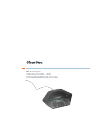 1
1
-
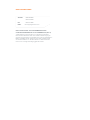 2
2
-
 3
3
-
 4
4
-
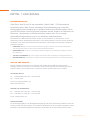 5
5
-
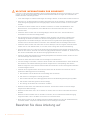 6
6
-
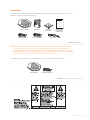 7
7
-
 8
8
-
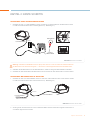 9
9
-
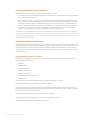 10
10
-
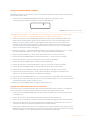 11
11
-
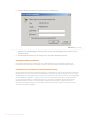 12
12
-
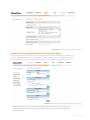 13
13
-
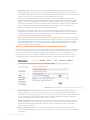 14
14
-
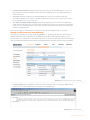 15
15
-
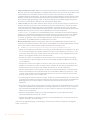 16
16
-
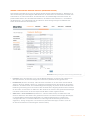 17
17
-
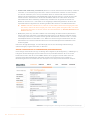 18
18
-
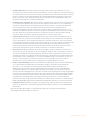 19
19
-
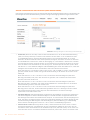 20
20
-
 21
21
-
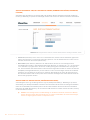 22
22
-
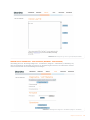 23
23
-
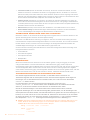 24
24
-
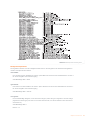 25
25
-
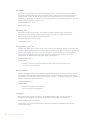 26
26
-
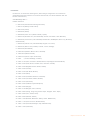 27
27
-
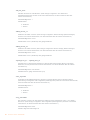 28
28
-
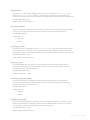 29
29
-
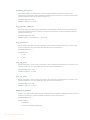 30
30
-
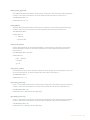 31
31
-
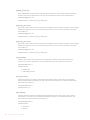 32
32
-
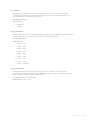 33
33
-
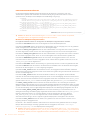 34
34
-
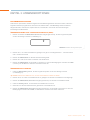 35
35
-
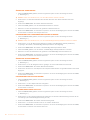 36
36
-
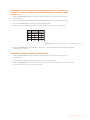 37
37
-
 38
38
-
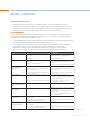 39
39
-
 40
40
-
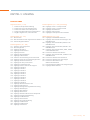 41
41
-
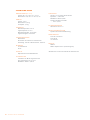 42
42
-
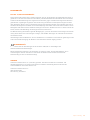 43
43
-
 44
44